การก็อปปี้ไฟล์ขนาดใหญ่ หลายๆ ไฟล์ อย่างไฟล์วิดีโอ ภาพถ่ายความละเอียดสูง เพลง ระหว่างมือถือแอนดรอยด์ด้วยกันเอง สะดวกและรวดเร็ว หากใช้แอปที่รับส่งข้อมูลผ่าน WiFi อย่าง Share me แต่สำหรับมือถือ Oppo บางรุ่นวิธีใช้งานแอปนี้จะไม่เหมือนมือถือยี่ห้ออื่น
สำหรับคนที่มีมือถือแอนดรอยด์มากกว่าหนึ่งเครื่อง ก็ย่อมจะมีการรับส่งข้อมูล ไฟล์ต่างๆ ไปมาระหว่างกัน จึงจำเป็นจะต้องใช้แอปแบบนี้ เช่น Share me หรือ Share it
การติดตั้ง Share me ในมือถือ Oppo
สำหรับ Oppo รุ่นนี้จะเป็นรุ่น F5/A79 เป็นแอนดรอยด์ เวอร์ชั่น 7 การใช้งานจะต่างไปจาก Oppo แอนดรอยด์เวอร์ชั่นสูงกว่านี้
1. ให้เข้า Play Store แล้วค้นหาแอป Share me จากนั้นก็ทำการติดตั้ง แล้วเปิดแอปขึ้นมา
2. เมื่อเปิดแอป ครั้งแรกจะปรากฏข้อความ ยินดีต้อนรับ... ให้แตะติ๊กถูก แล้วแตะ ยอมรับ
3. แตะและพิมพ์ชื่อเครื่อง เช่น oppo
4. แตะเลือกภาพแทนตัวเอง
5. แตะ ถัดไป
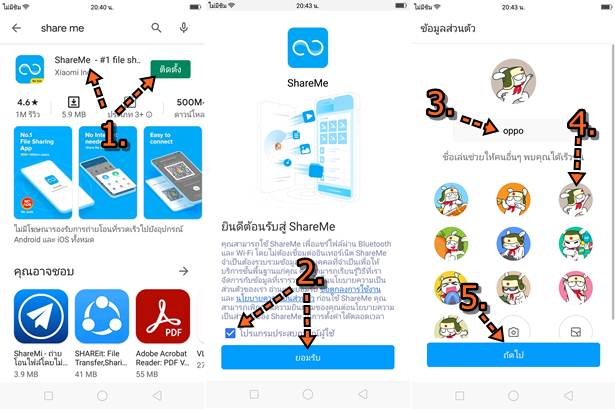
6. ตำแหน่งที่ตั้ง ให้แตะเลือก ตั้ง
7. แตะเลือก อนุญาต
8. แตะเลือก อนุญาต
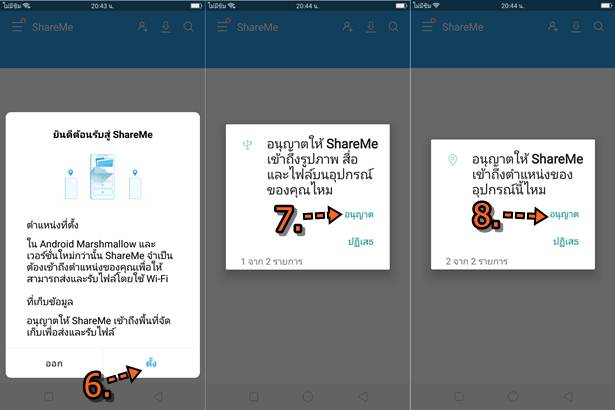
9. การอนุญาต ให้แตะเลือก
10. อนุญาตให้ปรับแก้การตั้งค่าระบบ แตะเปิดใช้งาน
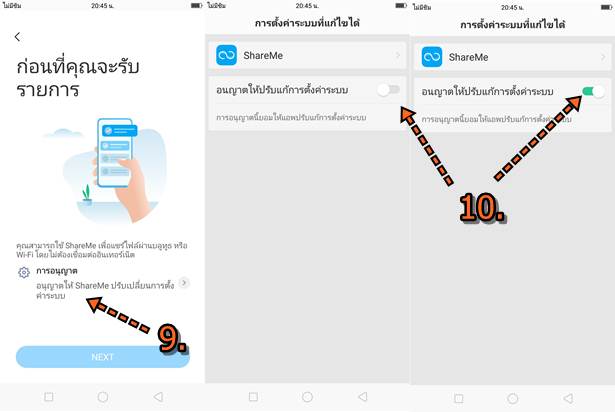
11. การอนุญาต ให้ ShareMe ทำ เปิด/ปิด บลูทูธ หรือไม่ แตะ อนุญาต แล้วแตะ ออก
12. อาจจะมีการตั้งค่าอื่นๆ อีก แต่จะไปทำในขณะการก็อปปี้ไฟล์
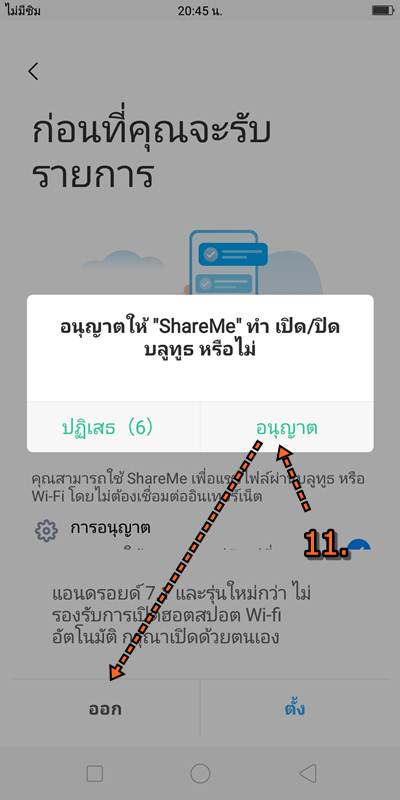
ตัวอย่างการก็อปปี้ไฟล์จากมือถือยี่ห้ออื่นเข้า Oppo
การก็อปปี้ไฟล์จากมือถือแอนดรอยด์ยี่ห้ออื่น จากตัวอย่างนี้่จะใช้ ASUS ใช้แอนดรอยด์ 8 ส่วน Oppo จะใช้แอนดรอยด์ 7 แต่ในมือถือ Oppo รุ่น ใหม่ อย่างแอนดรอยด์ 11 จะไม่ต้องตั้งค่าแชร์ตำแหน่ง
1. มือถือแอนดรอยด์ทั้งสองเครื่อง ให้ติดตั้งแอป Share me ให้เรียบร้อย

2. ในมือถือที่จะส่ง ก็คือ Asus ให้เข้าแอป แกลเลอรี่
3. แตะเลือกภาพ หรือ วิดีโอที่ต้องการ ติ๊กถูก
4. แตะไอคอน แชร์ <
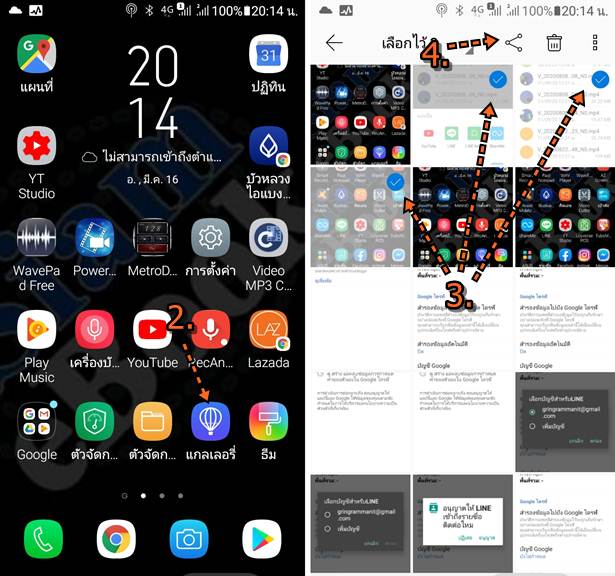
5. ในมือถือที่จะส่ง ก็คือ Asus แตะ เลือก ShareMe
6. มือถือที่จะรับ แตะเปิดแอป ShareMe ขึ้นมา

7. ในมือถือ Oppo ให้แตะ รับ
8. แตะ ตั้ง
9. เลื่อนเปิดใช้งานจุดกระจายสัญญาณส่วนตัว ใน Oppo เวอร์ชั่นใหม่กว่า แอนดรอยด์ 7 จะไม่ต้องมาตั้งค่าแบบนี้ทุกครั้งที่จะรับหรือส่งไฟล์ 10. แตะปุ่มย้อนกลับ ออกจากการตั้งค่า
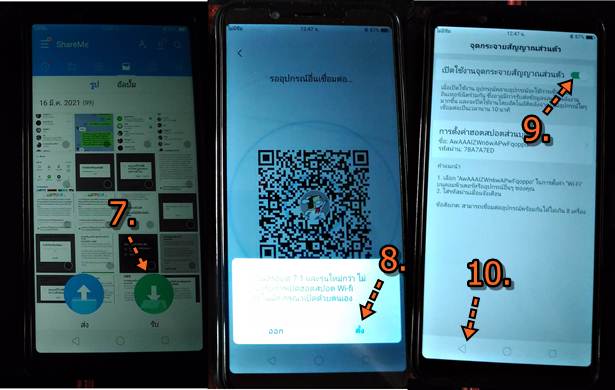
11. นำมือถือที่จะส่งข้อมูลเข้ามือถือ Oppo มาแสกนคิวอาร์โค้ด
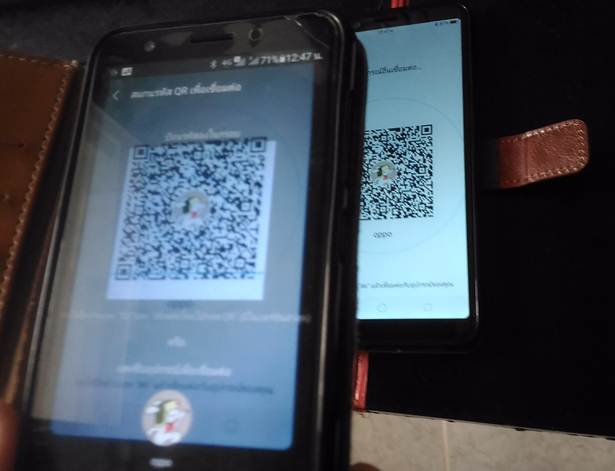
12. หลังจากนั้น แอป ShareMe จะเริ่มส่งไฟล์ โดยจะเป็นมือถือ ASUS ส่งไฟล์เข้ามือถือ Oppo
13. หลังจากส่งไฟล์เสร็จแล้ว หากต้องการเลือกไฟล์อื่นเพื่อส่งอีก ก็แตะ ส่งเพิ่มเติม
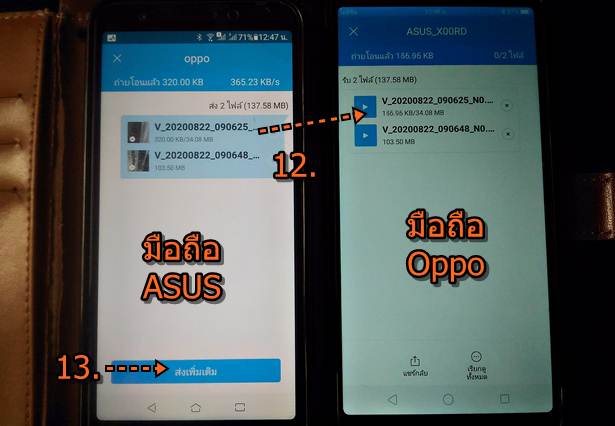
14. แตะเลือกโฟลเดอร์
15. แตะติ๊กถูกเลือกไฟล์ที่ต้องการส่ง
16. แตะ ส่ง เพื่อส่งไฟล์เพิ่มเติม
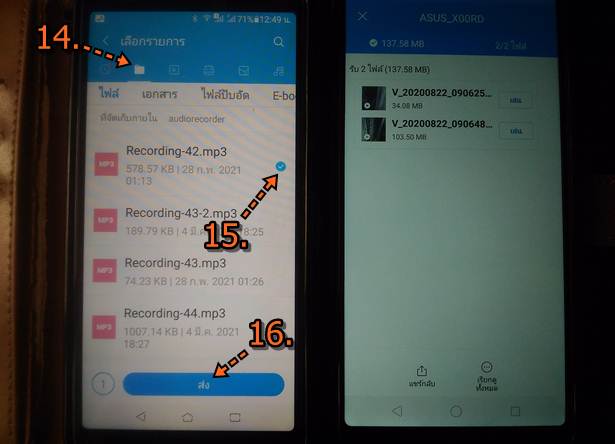
17. หลังจากส่งไฟล์ครบแล้ว และต้องการหยุดการใช้งาน ให้แตะ x ทั้งสองเครื่อง
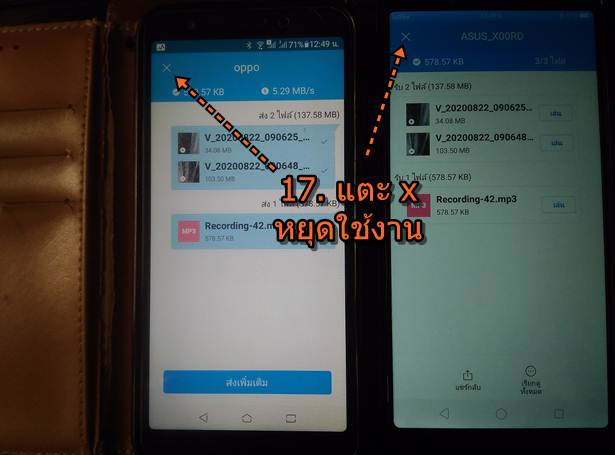
18. แตะคำสั่ง ตัดการเชื่อมต่อ เป็นอันเสร็จสิ้นการส่งไฟล์

สรุป
สำหรับใครที่ใช้มือถือ Oppo F5/A79 ซึ่งจะมีขายใน Lazada หรือ Shopee เป็นเครื่องตกรุ่นแล้ว แต่ก็ยังน่าใช้ วิธีการก็อปปี้ไฟล์ขนาดใหญ่ จำนวนมาก เข้าออกมือถือ ก็จะใช้วิธีแบบนี้ ไม่เหมือนมือถือยี่ห้ออื่น อย่าง ASUS ส่งไฟล์สะดวกกว่า


